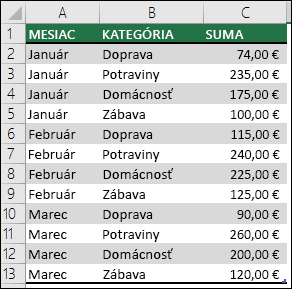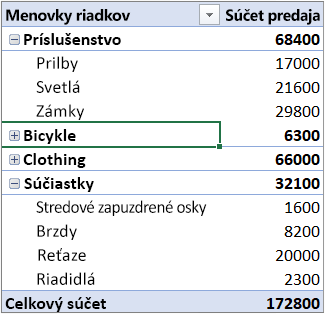Kontingenčnú tabuľku môžete použiť na zhrnutie, analýzu, skúmanie a prezentáciu súhrnných údajov. Kontingenčné grafy dopĺňajú kontingenčné tabuľky, pridávajú k súhrnným údajom v kontingenčnej tabuľke vizualizácie a umožňujú jednoducho zobrazovať porovnania, vzorce a trendy. Kontingenčné tabuľky aj kontingenčné grafy umožňujú uskutočňovať kompetentné rozhodnutia o dôležitých údajoch v podniku. Môžete sa tiež pripojiť k externým zdrojom údajov, ako sú napríklad tabuľky SQL Servera, kocky služby SQL Server Analysis Services, Azure Marketplace, súbory .odc (súbor pripojenia údajov balíka Office), súbory XML, accessové databázy a textové súbory, a vytvoriť pomocou nich kontingenčné tabuľky alebo použiť existujúce kontingenčné tabuľky a vytvoriť z nich nové tabuľky.
Ak máte správne licenčné požiadavky, môžete požiadať kopírovateľa, aby vám pomohol vytvoriť kontingenčnú tabuľku alebo graf.
Kontingenčná tabuľka predstavuje interaktívny spôsob rýchleho zhrnutia veľkého množstva údajov. Kontingenčnú tabuľku môžete použiť na podrobnú analýzu číselných údajov a na získanie odpovedí na ťažko predvídateľné otázky súvisiace s týmito údajmi. Kontingenčná tabuľka je špeciálne určená na:
-
pohodlné zadávanie dotazov na veľké množstvo údajov rôznymi spôsobmi,
-
výpočet medzisúčtov a zhromažďovanie číselných údajov, vytváranie súhrnov údajov podľa kategórií a podkategórií a vytváranie vlastných výpočtov a vzorcov,
-
rozbalenie alebo zbalenie jednotlivých úrovní údajov s cieľom zamerať sa na určitý aspekt výsledkov a prechod zo súhrnných údajov na detaily o oblastiach vášho záujmu,
-
premiestňovanie riadkov do stĺpcov alebo stĺpcov do riadkov (tzv. kontingencia) na zobrazenie rôznych súhrnov zdrojových údajov,
-
filtrovanie, zoraďovanie, zoskupovanie a podmienené formátovanie najužitočnejšej a najzaujímavejšej podmnožiny údajov s cieľom zamerať pozornosť len na požadované informácie,
-
prezentáciu výstižných, atraktívnych tlačených zostáv a zostáv s poznámkami zadanými online.
Tu je napríklad jednoduchý zoznam nákladov na domácnosť zobrazený vľavo a kontingenčná tabuľka, ktorá je na základe tohto zoznamu vytvorená, zobrazená vpravo:
|
z údajov o predaji, |
Príslušná kontingenčná tabuľka |
|
|
|
Ďalšie informácie nájdete v téme Vytvorenie kontingenčnej tabuľky na analýzu údajov z hárkov.
Po vytvorení kontingenčnej tabuľky výberom zdroja údajov môžete usporiadaním polí v zozname polí kontingenčnej tabuľky a výberom počiatočného rozloženia vykonávať pri práci s kontingenčnou tabuľkou tieto úlohy:
Skúmať údaje týmito spôsobmi:
-
rozbaľovať a zbaľovať údaje a zobrazovať súvisiace podrobnosti týkajúce sa hodnôt,
-
zoraďovať, filtrovať a zoskupovať polia a položky,
-
meniť súhrnné funkcie a pridávať vlastné výpočty a vzorce.
Zmeniť rozloženie formulára a usporiadanie polí týmito spôsobmi:
-
meniť formu kontingenčnej tabuľky: stručná forma, forma prehľadu alebo forma tabuľky.
-
pridávať a odstraňovať polia, ako aj meniť ich usporiadanie,
-
meniť poradie polí alebo položiek.
Zmeniť rozloženie stĺpcov, riadkov a medzisúčtov týmito spôsobmi:
-
vypínať a zapínať hlavičky polí stĺpcov a riadkov alebo zobrazovať a skrývať prázdne riadky,
-
zobrazovať medzisúčty nad alebo pod príslušnými riadkami,
-
prispôsobovať šírku stĺpcov pri obnove,
-
premiestňovať pole stĺpca do oblasti riadka alebo pole riadka do oblasti stĺpca,
-
zlúčiť alebo zrušiť zlúčenie buniek pre položky vonkajších riadkov a stĺpcov.
Zmeniť zobrazenie prázdnych hodnôt a chýb týmito spôsobmi:
-
zmeniť spôsob zobrazovania chýb a prázdnych buniek,
-
zmeniť spôsob zobrazovania položiek a označení bez údajov,
-
zobrazovať alebo skrývať prázdne riadky.
Zmeniť formát týmito spôsobmi:
-
používať manuálne alebo podmienené formátovanie buniek a rozsahov,
-
meniť celkový štýl formátu kontingenčnej tabuľky,
-
meniť číselný formát pre polia,
-
zahrnúť formátovanie servera OLAP.
Ďalšie informácie nájdete v téme Návrh rozloženia a formátu kontingenčnej tabuľky.
Kontingenčné grafy predstavujú grafické zobrazenie údajov v priradených kontingenčných tabuľkách. Kontingenčné grafy sú tiež interaktívne. Pri vytvorení kontingenčného grafu sa zobrazí tabla filtra kontingenčného grafu. Pomocou tejto tably filtra môžete zoraďovať a filtrovať základné údaje kontingenčného grafu. Zmeny vykonané v rozložení a údajoch priradenej kontingenčnej tabuľky sa okamžite premietnu do rozloženia a údajov v kontingenčnom grafe a naopak.
Kontingenčné grafy zobrazujú rad údajov, kategórie, značky údajového bodu a osi rovnako ako štandardné grafy. Môžete tiež zmeniť typ grafu a iné možnosti, ako sú napríklad názvy, umiestnenie legendy, označenia údajov, umiestnenie grafu atď.
Tu je kontingenčný graf vytvorený na základe vyššie uvedeného príkladu kontingenčnej tabuľky.
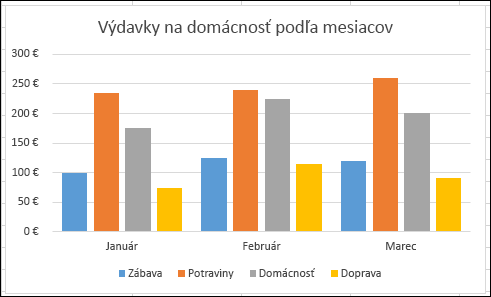
Ďalšie informácie nájdete v téme Vytvorenie kontingenčného grafu.
Ak ovládate prácu s bežnými grafmi, zistíte, že väčšina postupov je rovnaká aj pri práci s kontingenčnými grafmi. Sú tu však aj rozdiely:
Orientácia riadka alebo stĺpca Na rozdiel od štandardného grafu nie je možné v kontingenčnom grafe prepínať orientáciu riadka a stĺpca pomocou dialógového okna Výber zdroja údajov. Na dosiahnutie rovnakého efektu môžete namiesto toho otočiť označenia riadka a stĺpca súvisiacej kontingenčnej tabuľky.
Typy grafov Kontingenčný graf môžete zmeniť na ľubovoľný typ grafu okrem bodového grafu xy, burzového grafu alebo bublinového grafu.
Zdrojové údaje Štandardné grafy sú prepojené priamo s bunkami hárka, kým kontingenčné grafy sú založené na zdroji údajov priradenej kontingenčnej tabuľky. Na rozdiel od štandardného grafu nie je možné meniť rozsah údajov grafu v dialógovom okne Výber zdroja údajov kontingenčného grafu.
Formátovanie Keď sa rozhodnete obnoviť kontingenčný graf, zachová sa väčšina formátovania vrátane pridaných prvkov grafu, rozloženia a štýlu. Trendové spojnice, označenia údajov, chybové úsečky a ostatné zmeny množín údajov sa však nezachovajú. Pri použití tohto formátovania v štandardných grafoch sa toto formátovanie zachová.
Hoci v kontingenčnom grafe nie je možné priamo meniť veľkosť označenia údajov, môžete zväčšiť veľkosť písma textu, a tým účinne zmeniť veľkosť označení.
Základom pre kontingenčnú tabuľku a kontingenčný graf môžu byť údaje hárka programu Excelu. Údaje by mali byť vo formáte zoznamu s označeniami stĺpcov v prvom riadku, ktoré Excel použije v časti Názvy polí. Každá bunka v nasledujúcich riadkoch by mala obsahovať údaje zodpovedajúce záhlaviu stĺpca a v tom istom stĺpci by sa typy údajov nemali kombinovať. V tom istom stĺpci by ste nemali napríklad kombinovať hodnoty meny a dátumov. V rámci rozsahu údajov by sa navyše nemali nachádzať žiadne prázdne riadky ani stĺpce.
Excelové tabuľky Excelové tabuľky už používajú formát zoznamu a sú vhodnými kandidátmi na zdrojové údaje kontingenčnej tabuľky. Pri obnove kontingenčnej tabuľky sa do operácie obnovy automaticky zahrnú nové a aktualizované údaje z excelovej tabuľky.
Používanie dynamického pomenovaného rozsahu Ak chcete zabezpečiť jednoduchšiu aktualizáciu kontingenčnej tabuľky, môžete vytvoriť dynamický pomenovaný rozsah a použiť tento názov ako zdroj údajov kontingenčnej tabuľky. Keď sa do pomenovaného rozsahu zahrnie viac údajov, obnovením kontingenčnej tabuľky sa do nej zahrnú nové údaje.
Zahrnutie súčtov V kontingenčnej tabuľke Excel automaticky vytvára medzisúčty a celkové súčty. Ak zdrojové údaje obsahujú automatické medzisúčty a celkové súčty, ktoré ste vytvorili pomocou príkazu Medzisúčty v skupine Prehľad na karte Údaje, pred vytvorením kontingenčnej tabuľky použite tento istý príkaz aj na ich odstránenie.
Môžete načítať údaje z externého zdroja údajov, ako je napríklad databáza, kocka OLAP alebo textový súbor. Môžete napríklad používať databázu údajov o predaji, ktorú chcete sumarizovať a analyzovať.
Súbory pripojenia údajov balíka Office Ak načítavate externé údaje pre svoju kontingenčnú tabuľku s použitím súboru pripojenia údajov balíka Office (.odc), môžete zadať údaje priamo do kontingenčnej tabuľky. Externé údaje pre zostavy odporúčame načítavať pomocou súborov .odc.
Zdrojové údaje OLAP Ak zdrojové údaje načítavate z databázy OLAP alebo súboru kocky, údaje sa vrátia do Excelu iba ako kontingenčná tabuľka alebo ako kontingenčná tabuľka skonvertovaná tak, aby poskytovala funkcie hárka. Ďalšie informácie nájdete v téme Konverzia buniek kontingenčnej tabuľky na vzorce hárka.
Zdrojové údaje, ktoré nie sú typu OLAP Ide o základné údaje pre kontingenčnú tabuľku alebo kontingenčný graf, ktoré pochádzajú z iného zdroja, než je databáza OLAP. Môžu to byť napríklad relačné databázy alebo textové súbory.
Ďalšie informácie nájdete v téme Vytvorenie kontingenčnej tabuľky pomocou externých zdrojov údajov.
Vyrovnávacia pamäť kontingenčnej tabuľky Pri každom vytvorení novej kontingenčnej tabuľky alebo kontingenčného grafu Excel uloží do pamäte kópiu údajov pre zostavu a tento ukladací priestor uloží ako časť súboru zošita – nazýva sa to vyrovnávacia pamäť kontingenčnej tabuľky. Každá nová kontingenčná tabuľka tak vyžaduje dodatočnú pamäť a miesto na disku. Ak však v tom istom zošite použijete ako zdroj pre novú kontingenčnú tabuľku existujúcu kontingenčnú tabuľku, obe budú zdieľať tú istú vyrovnávaciu pamäť. Keďže znova použijete vyrovnávaciu pamäť, veľkosť zošita sa zmenší a v pamäti sa nachádza menej údajov.
Požiadavky na umiestnenie Ak chcete použiť kontingenčnú tabuľku ako zdroj pre inú tabuľku, obidve sa musia nachádzať v tom istom zošite. Ak sa zdrojová kontingenčná tabuľka nachádza v inom zošite, skopírujte zdroj do umiestenia v zošite, kde chcete zobraziť novú tabuľku. Kontingenčné tabuľky a kontingenčné grafy v rôznych zošitoch sú samostatné a majú vlastné kópie údajov v pamäti a v zošitoch.
Zmeny ovplyvňujú obe kontingenčné tabuľky Keď sa rozhodnete obnoviť údaje v novej kontingenčnej tabuľke, Excel aktualizuje aj údaje v zdrojovej kontingenčnej tabuľke a naopak. Zoskupovanie a oddeľovanie položiek alebo vytváranie vypočítavaných polí alebo vypočítavaných položiek v jednej tabuľke takisto ovplyvňuje obe tabuľky. Ak potrebujete vytvoriť kontingenčnú tabuľku, ktorá od druhej tabuľky nie je závislá, môžete namiesto kopírovania pôvodnej kontingenčnej tabuľky vytvoriť novú tabuľku na základe pôvodného zdroja údajov. Myslite však na to, že príliš časté opakovanie tohto postupu môže mať na pamäť určité dôsledky.
Kontingenčné grafy Novú kontingenčnú tabuľku alebo kontingenčný graf môžete vytvoriť na základe inej kontingenčnej tabuľky, ale nový kontingenčný graf nie je možné vytvoriť priamo na základe iného kontingenčného grafu. Zmeny v kontingenčnom grafe ovplyvňujú priradenú kontingenčnú tabuľku a naopak.
Zmeny vykonané v zdrojoch údajov môžu mať za následok, že na analýzu budú k dispozícii iné údaje. Možno budete chcieť pohodlne prechádzať z testovacej databázy do výrobnej databázy. Kontingenčnú tabuľku alebo kontingenčný graf môžete opätovným definovaním zdroja údajov aktualizovať o nové údaje, ktoré sú podobné pôvodným informáciám o pripojení údajov. Ak sa údaje podstatne líšia množstvom nových alebo dodatočných polí, pravdepodobne bude jednoduchšie vytvoriť novú kontingenčnú tabuľku alebo kontingenčný graf.
Zobrazenie nových údajov získaných obnovením Obnovením kontingenčnej tabuľky sa môžu zmeniť aj údaje, ktoré sú k dispozícii na zobrazenie. V prípade kontingenčných tabuliek založených na údajoch hárkov Excel načíta nové polia v rámci zdrojového rozsahu alebo pomenovaného rozsahu, ktorý ste zadali. V prípade zostáv založených na externých údajoch Excel načíta nové údaje, ktoré spĺňajú kritériá pre základný dotaz, alebo údaje, ktoré sú k dispozícii v kocke OLAP. Všetky nové polia môžete zobraziť v zozname polí a pridať ich do zostavy.
Zmena vytvorených kociek OLAP Zostavy založené na údajoch OLAP majú vždy prístup k všetkým údajom v kocke. Ak ste vytvorili kocku v režime offline, ktorá obsahuje podmnožinu údajov v kocke na serveri, môžete s použitím príkazu OLAP v režime offline upraviť súbor kocky tak, aby obsahoval iné údaje zo servera.
Pozrite tiež
Vytvorenie kontingenčnej tabuľky na analýzu údajov z hárkov
Vytvorenie kontingenčného grafu
Možnosti kontingenčnej tabuľky
Použitie kontingenčných tabuliek a ďalších nástrojov BI na analýzu údajov